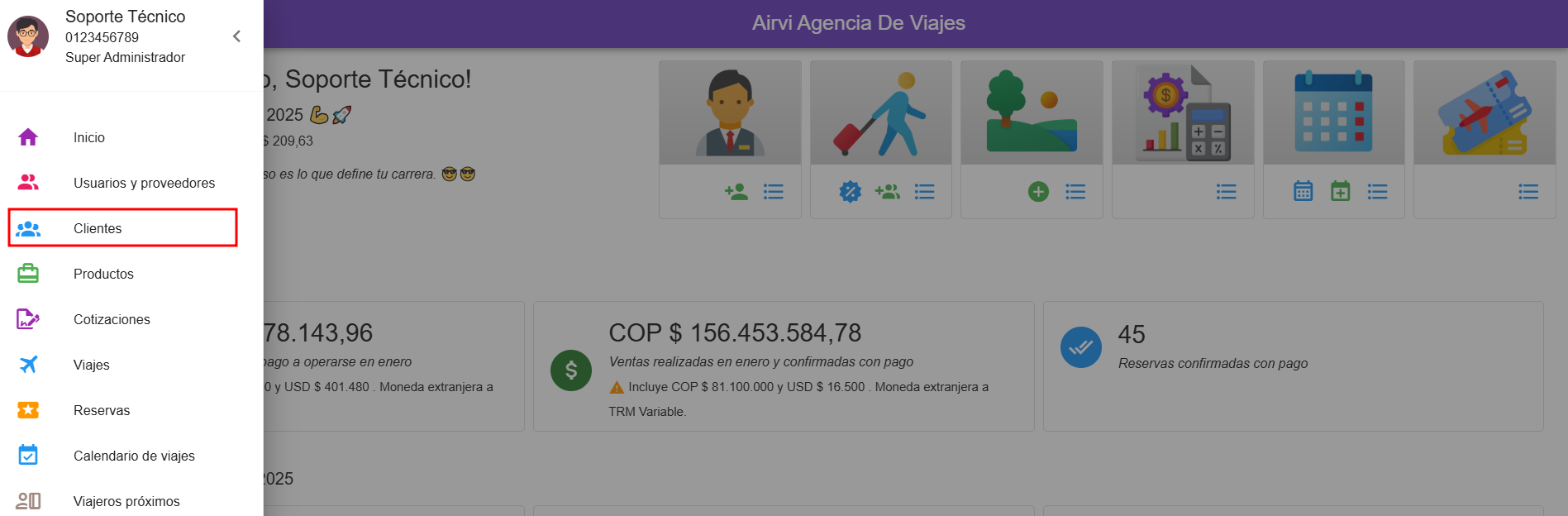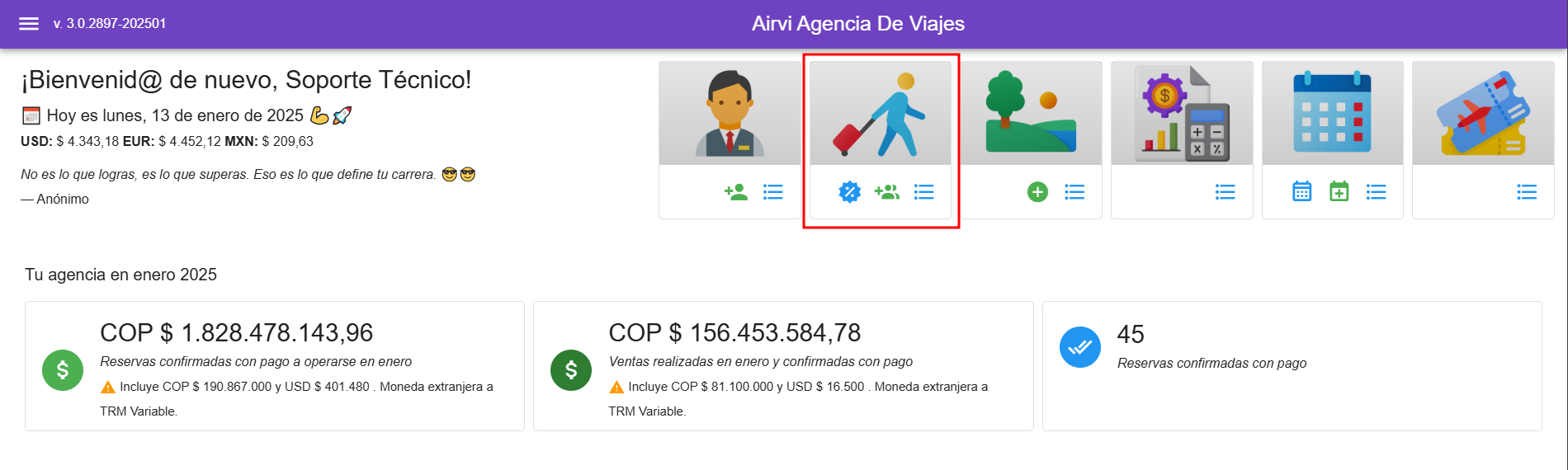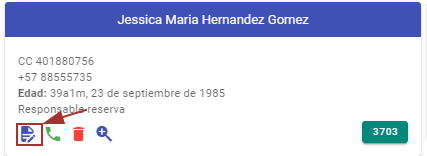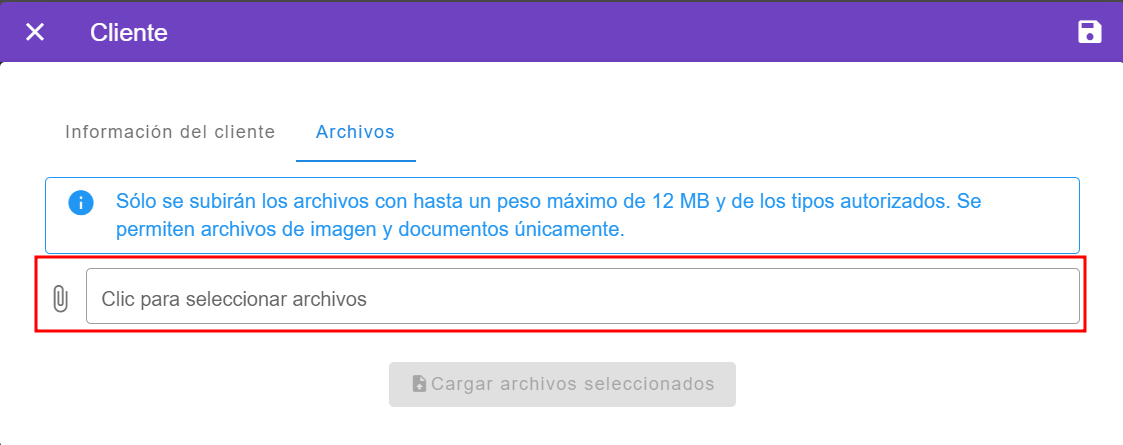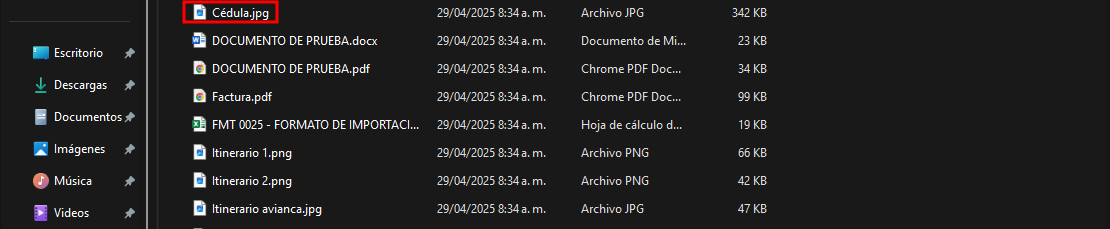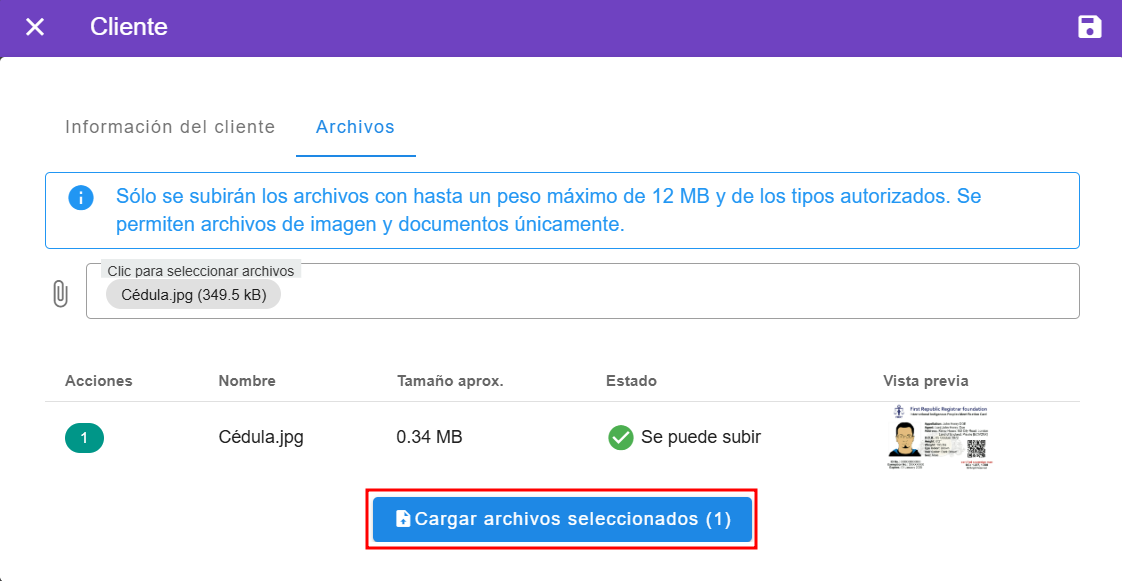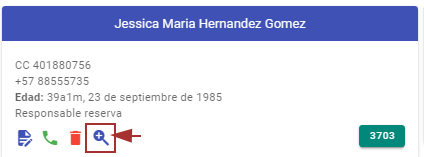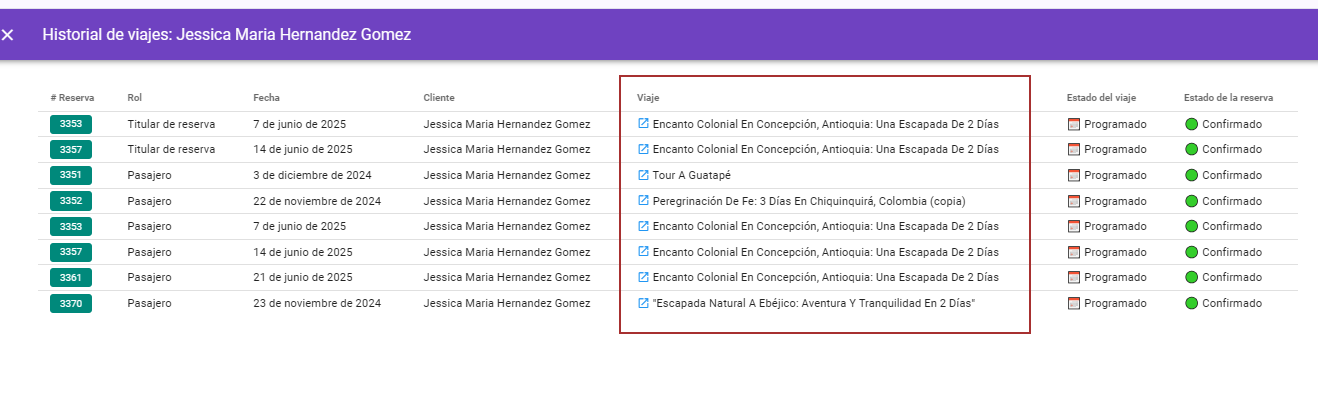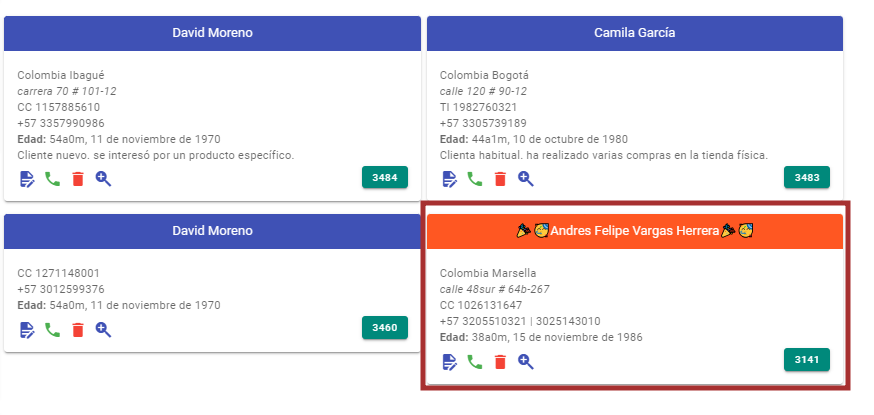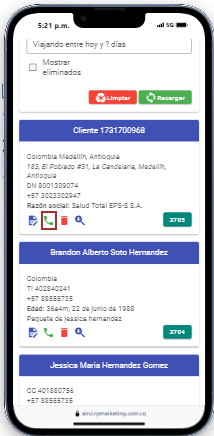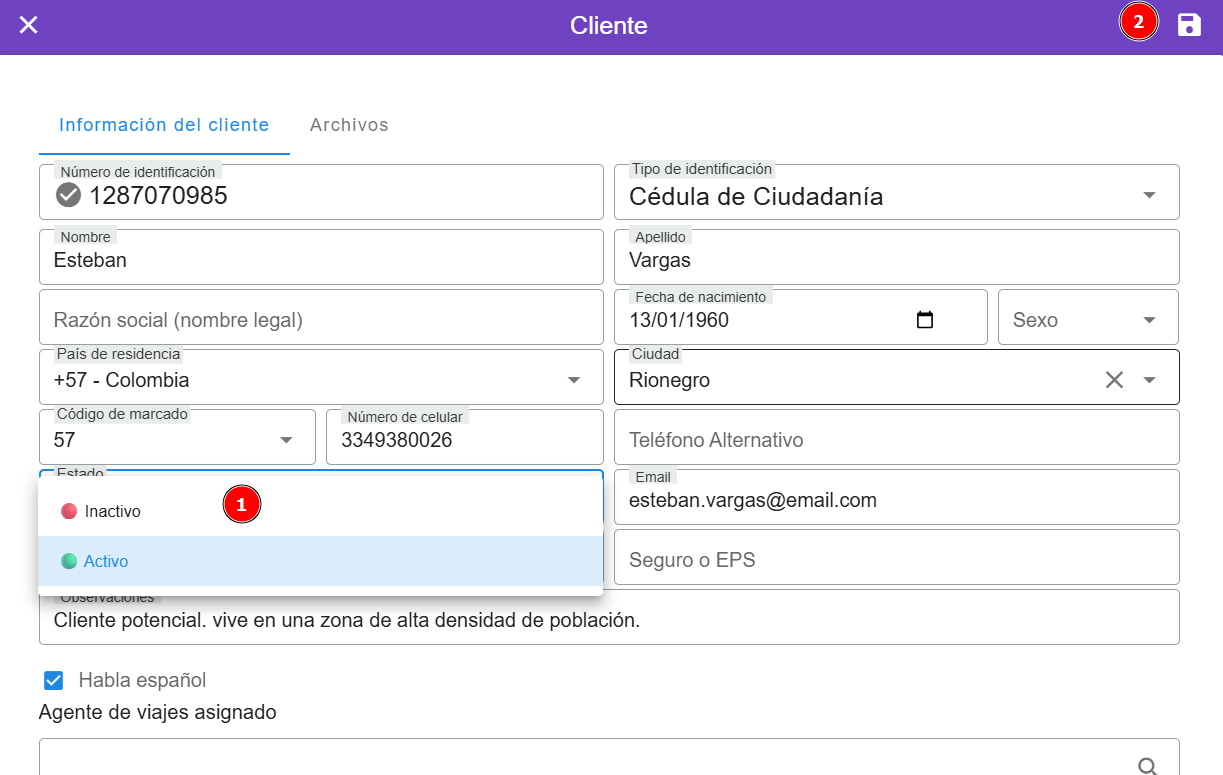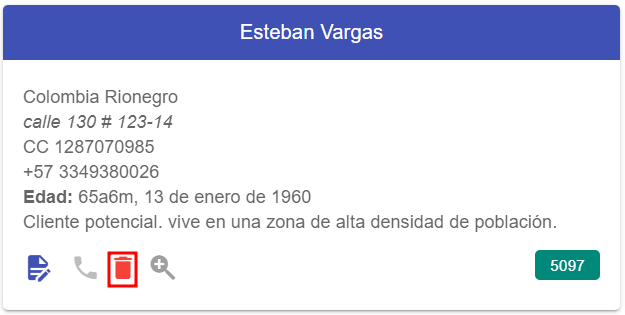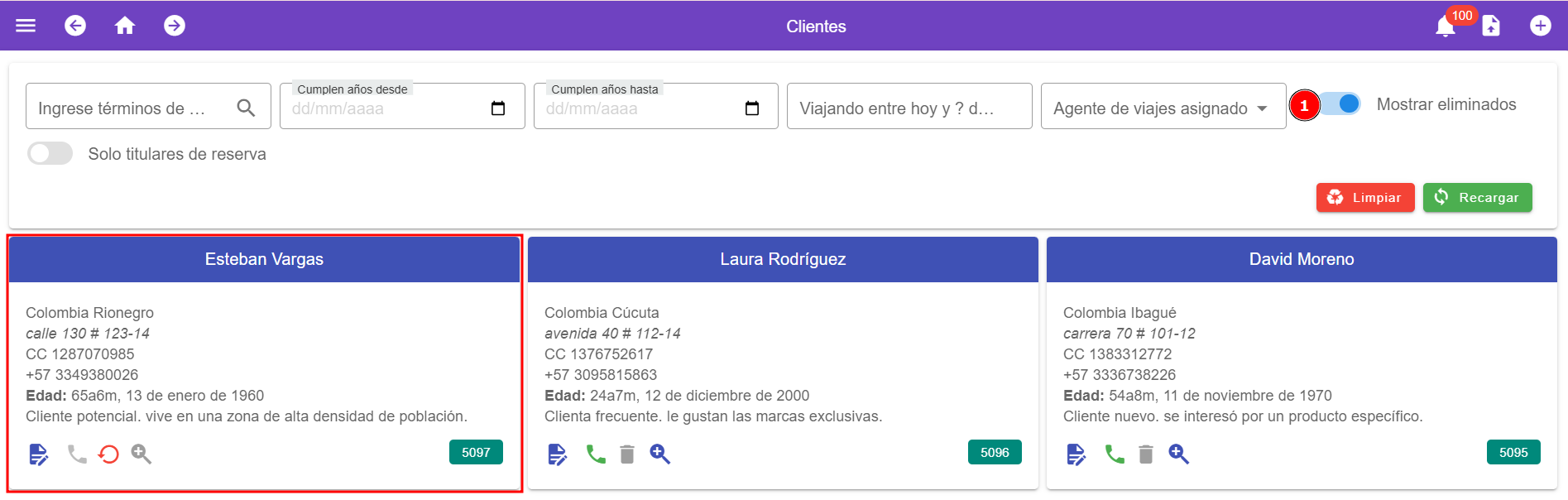Módulo de Clientes
Módulo para agregar todo lo relacionado con los clientes o usuarios de los servicios ofrecidos por la agencia.
Se accede desde el menú principal.
Se accede desde la página de inicio.
El Módulo de Clientes es una herramienta integral que permite gestionar de manera eficiente los datos de los clientes, realizar búsquedas avanzadas, adjuntar documentos importantes y mantener un registro completo del historial de interacciones.
Funciones principales del módulo
Además de crear nuevos registros, este módulo permite:
- Modificar registros existentes: Selecciona el cliente y actualiza la información.
- Realizar búsquedas avanzadas: Usa filtros como:
- Adjuntar archivos: Sube documentos relacionados, como cédula, pasaporte o visa.
- Para subir archivos a algún cliente debes hacer clic en el botón azul para "Editar"
- Hacer clic en el apartado de "Archivos" ubicado en la parte superior derecha de la ventana de usuarios y proveedores
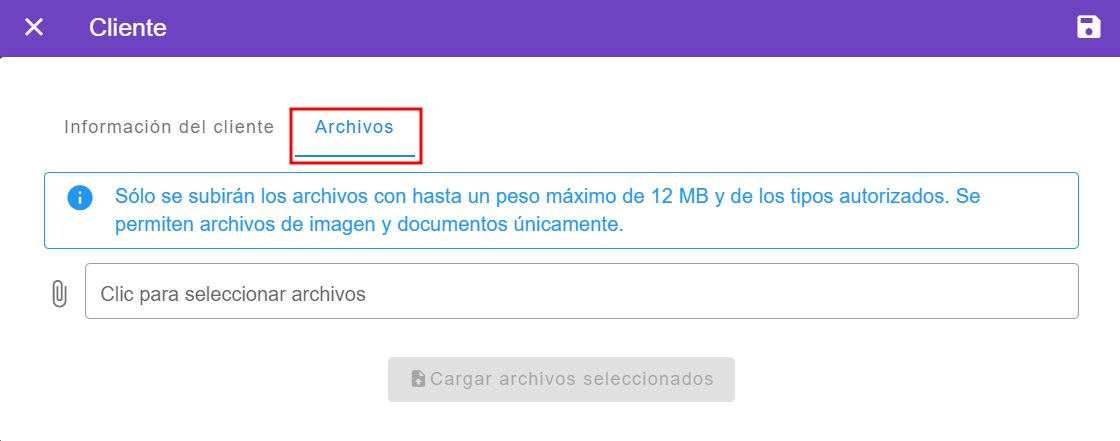
- Para subir el archivo lo puedes hacer dando clic en el clip o en el área que dice Clic para seleccionar archivos
- Seleccionar el archivo que deseas subir
- Hacer clic en "Cargar archivos seleccionados" y luego hacer clic en "Guardar"
- Para subir archivos a algún cliente debes hacer clic en el botón azul para "Editar"
- Visualizar el historial del cliente: Accede a la lista de viajes relacionados mediante la lupa en la card del cliente.
- Cumpleaños: La carta del cliente cambiará a color naranja si el cliente está cumpliendo años el día de la consulta.
Detalles adicionales
-
Llamar al cliente:
Eliminar un cliente:
-
- Al ingresar al formulario mediante el botón de editar, ubica el campo Estado, cambia la opción de “Activo” a “Inactivo” y guarda los cambios. El icono de eliminar quedará activado una vez guardado.
- Al hacer clic en el ícono de eliminar, el sistema no borra el registro de forma definitiva por razones de trazabilidad.
- El cliente se oculta y puede ser restaurado desde la opción "Mostrar eliminados" si es necesario.
- Al ingresar al formulario mediante el botón de editar, ubica el campo Estado, cambia la opción de “Activo” a “Inactivo” y guarda los cambios. El icono de eliminar quedará activado una vez guardado.